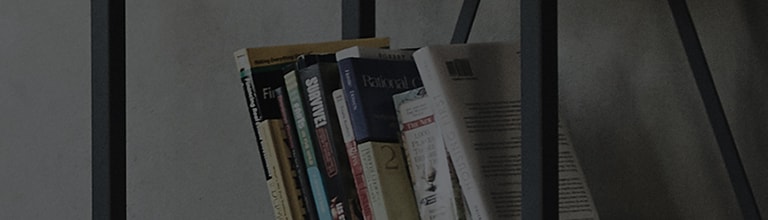Le centre de contr?le UltraGear? de LG est une application qui vous aide à contr?ler facilement l’éclairage des moniteurs LG UltraGear.
Essayez ceci
Comment utiliser LG UltraGear? Control Center
1. Double-cliquez sur l’ic?ne d’arrière-plan.
2. En bas à droite de l’écran de votre PC, cliquez sur l’ic?ne de la barre d’état et cliquez sur [Ouvrir le centre de contr?le LG UltraGear?].
Comment activer le mode d’éclairage LED
? LG UltraGear? Control Center fournit différents paramètres de mode pour aider les utilisateurs à obtenir les effets d’éclairage qu’ils souhaitent.
En cliquant sur l’onglet des paramètres du mode, les utilisateurs pourront modifier en détail les paramètres fournis par le mode choisi.
- Appliquer : Applique le mode choisi à l’éclairage du moniteur.
- Paramètres de mode : Sélectionne le mode d’éclairage LED souhaité.
? Le mode Statique applique une couleur choisie par l’utilisateur à l’éclairage du moniteur.
En appuyant sur le bouton Modifier, vous pourrez changer la couleur du mode statique en une autre que vous souhaitez comme suit.
Changer la couleur et l’appliquer au moniteur changera également la couleur du mode statique en conséquence.
L’ajout d’une coche à l’option Appliquer le mode au moniteur appliquera immédiatement le mode statique au moniteur.
En cliquant sur le bouton de commande de l’éclairage, vous pouvez régler la luminosité de l’éclairage LED.
En cliquant sur le bouton de commande de l’éclairage, vous pouvez régler la luminosité de l’éclairage LED.
En cliquant sur le bouton de commande de l’éclairage, vous pouvez régler la luminosité de l’éclairage LED.
? Mode de synchronisation du son : Fournit divers effets d’éclairage accompagnés de musique et de son.
En analysant le son de votre PC, l’éclairage du moniteur fonctionne dans le mode qui correspond à la nature de la musique.
En distinguant le son provenant de la gauche et de la droite, les effets lumineux seront affichés respectivement à gauche et à droite de la LED.
Les effets LED du mode Sound Sync varient en fonction du niveau de volume défini dans le lecteur multimédia.
Si l’application est fermée ou si le moniteur et le PC sont déconnectés, le mode Sync sera désactivé et le mode d’éclairage LED précédent sera automatiquement activé.
[Statique] définit les couleurs des c?tés gauche et droit de la LED respectivement.
[Auto] change automatiquement la couleur de la LED de la même manière qu’en mode paisible.
? Mode de synchronisation vidéo : Analyse l’image sur la zone d’affichage du moniteur spécifiée par l’utilisateur et représente le résultat dans l’éclairage du moniteur.
Les utilisateurs peuvent en sélectionner un parmi les rapports d’aspect donnés, 21:9 et 16:9.
Le centre de contr?le UltraGear? de LG capture l’écran qui s’affiche sur le moniteur UltraGear? connecté à votre PC.
Déplacez la fenêtre du programme que vous souhaitez capturer sur le moniteur UltraGear?, puis activez le mode de synchronisation vidéo.
Réglez la résolution du jeu sur la même que la résolution optimale du moniteur UltraGear?.
La bo?te de dép?t fournit les rapports d’aspect disponibles.
? Luminosité de l’éclairage
- Ajuster : En appuyant sur ce bouton, vous pourrez régler la luminosité de l’éclairage du moniteur à l’aide d’un curseur.
- On/Off : En cliquant dessus, vous activerez/éteindrez l’éclairage du moniteur.
Dans certains modes d’éclairage LED, le contr?le de l’éclairage n’est pas disponible. Vérifiez le mode d’éclairage actuel.
Le bouton du joystick et le bouton d’éclairage sont situés sous le moniteur.
Vous pouvez facilement contr?ler les fonctions du moniteur en appuyant sur le bouton d’éclairage ou en le dépla?ant vers la gauche/droite avec votre doigt.
| Catégorie | Lorsque l’éclairage est éteint | Lorsque l’éclairage est allumé |
|---|---|---|
| |
Appuyez une fois sur le bouton d’éclairage avec votre doigt pour allumer l’éclairage à l’arrière du moniteur. |
Vous pouvez régler la couleur en appuyant sur le bouton d’éclairage. |
| |
Appuyez une fois sur le bouton d’éclairage et maintenez-le enfoncé avec votre doigt pour allumer l’éclairage à l’arrière du moniteur. |
Appuyez une fois sur le bouton d’éclairage et maintenez-le enfoncé avec votre doigt pour éteindre l’éclairage à l’arrière du moniteur. |
| |
Non fonctionnel | Vous pouvez contr?ler la luminosité de l’éclairage en dépla?ant le bouton d’éclairage vers la gauche/droite. |
Déplacez-vous vers la gauche ou la droite pour vérifier le contenu.
La fonction d’éclairage à l’arrière du moniteur est disponible même lorsque le moniteur est en mode d’économie d’énergie ou lorsque son écran est éteint. ([Menu] > [Général] > [Option d’éclairage] > [Conserver l’état de l’éclairage])
L’éclairage LED n’est pas destiné à l’éclairage. Veuillez noter que les modifications apportées à ce composant de réglage peuvent augmenter la consommation d’énergie de ce moniteur.
Ce guide a été créé pour tous les modèles, de sorte que les images ou le contenu peuvent être différents de votre produit.